5种方法,在Word里输入打√方框□!
相信很多人都遇到过,公司、学校下发的表格里,出现下面这种勾选题:
□是 □否
如果是纸质版表格,还可以在方框□里手动打√。但如果是电子版,怎么才能输入打√的方框□呢?
其实有5种方法,都能用来解决问题!
一起来看看吧~
01 Alt快捷键
用Alt快捷键,可以快速输入带√的方框。
方法①:先输入数字【2611】,再按【Alt+X】键。

除此之外,2612为带×的方框,2610为空方框。
方法②:按住Alt键,同时在小键盘输入9745。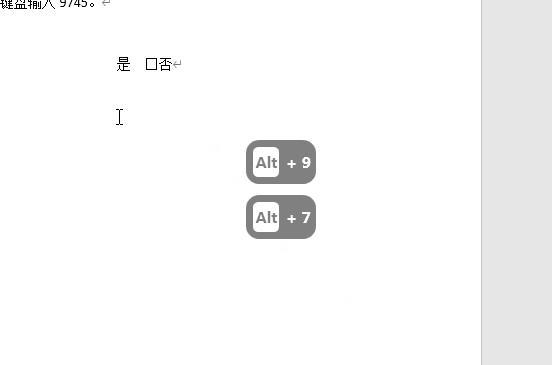
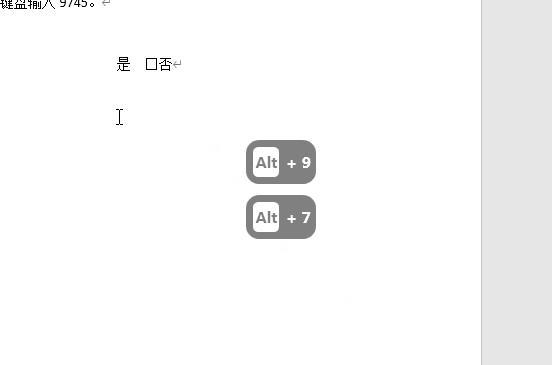
02 复选框
插入控件“复选框”,不仅可以输入带√的方框,还可以一键打√/取消哦!
步骤:
①点击【文件】-【选项】,打开Word选项窗口。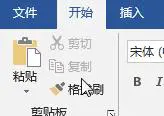

②切换到【自定义功能区】标签页,在右侧勾选【开发工具】,点击确定。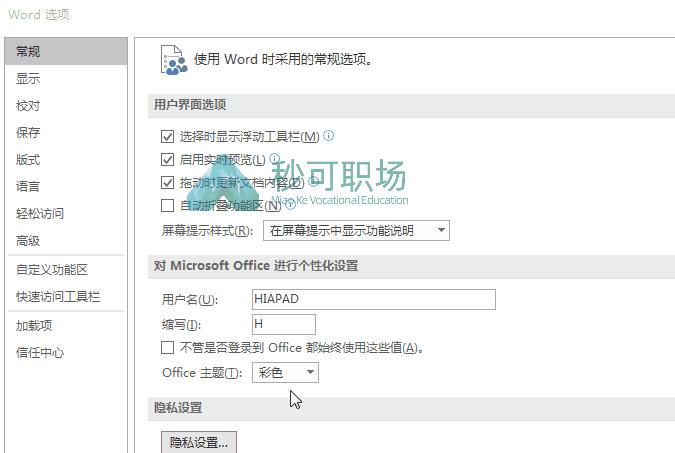
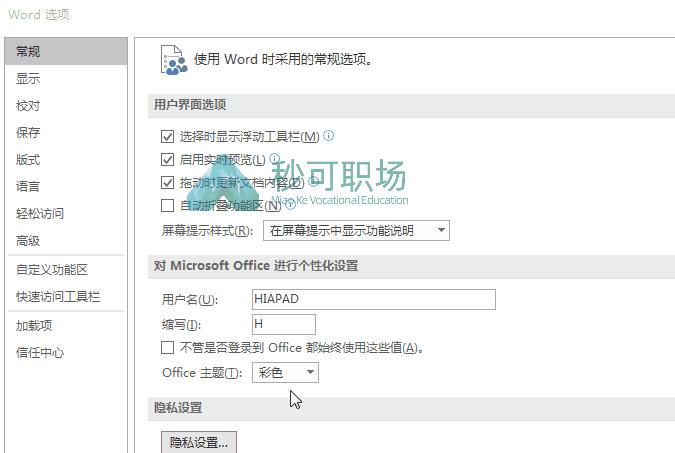
③在菜单【开发工具】-【控件】中找到【复选框】,点击插入。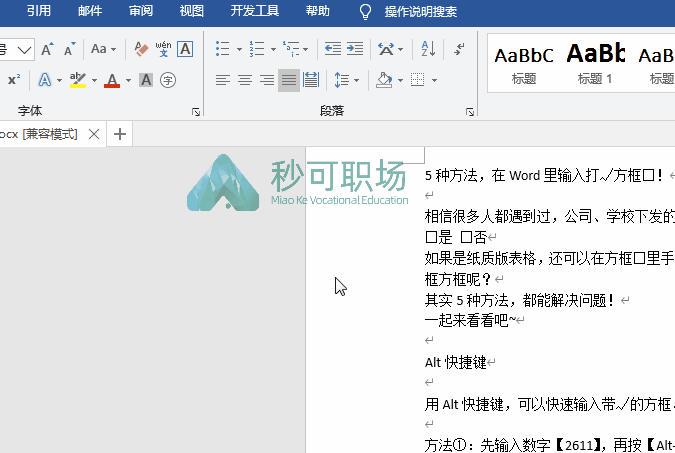
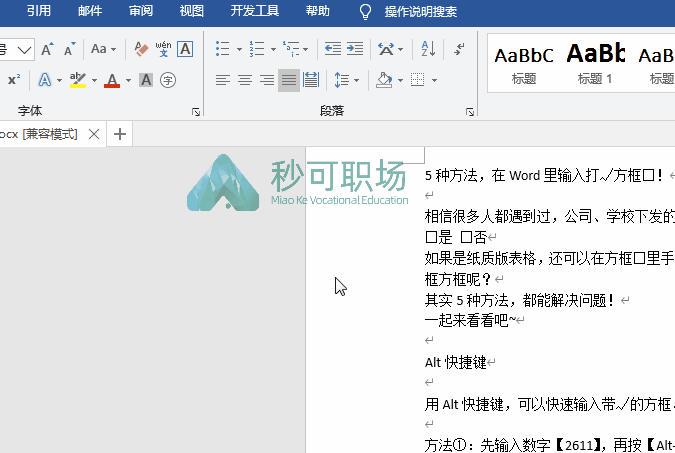
④选中复选框,点击【开发工具】-【控件】中的【属性】,在窗口中,点击【复选框属性】-【选中标记】后的【更改】按钮。

⑤在弹出的字符窗口里,将字体修改为Wingdings 2,找到带√的方框图形。点击确定。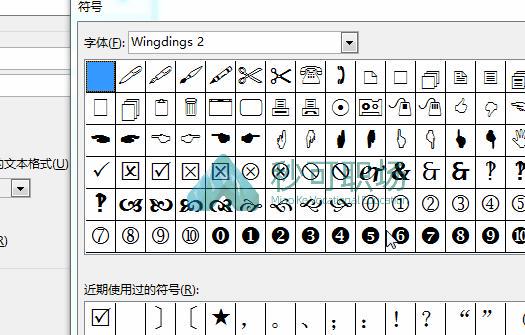
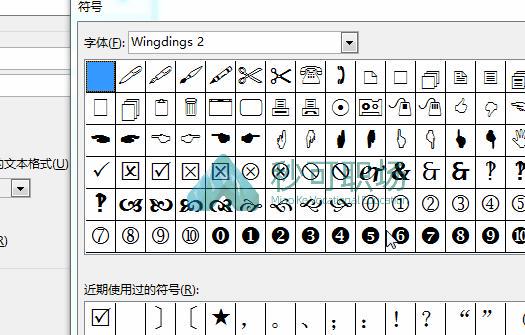
点击复选框控件,即可切换打√与未打√的状态。
03 插入符号
还可以将带√方框作为符号,直接插入。
步骤:
①点击菜单【插入】-【符号】-【其他符号】。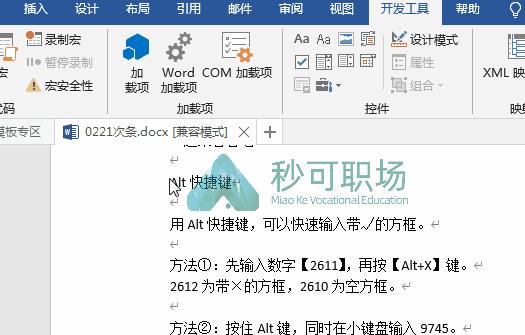
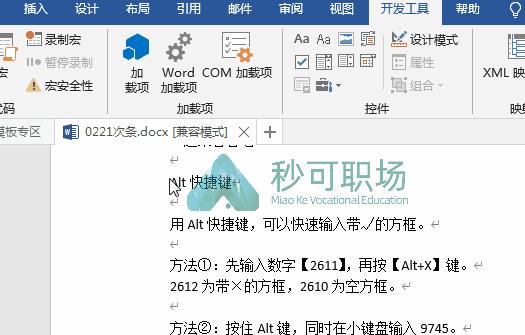
②将字体切换为Wingdings 2,找到带√方框,插入。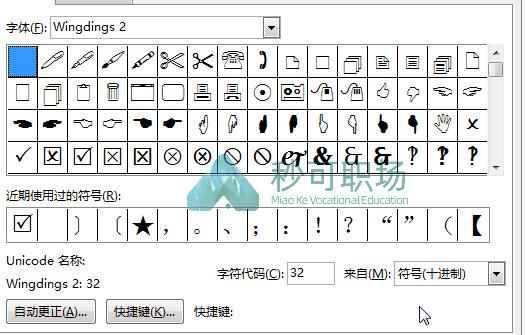
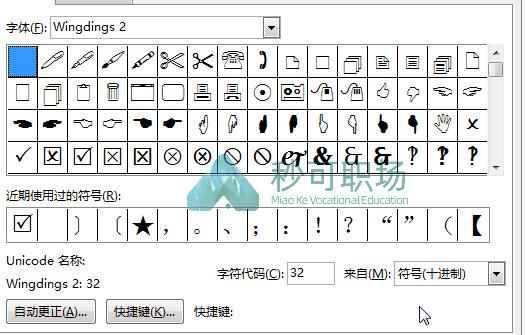
04 修改字体
步骤:
①输入R,并选中。
②在菜单【开始】-【字体】中,将字体修改为Wingdings 2,即可。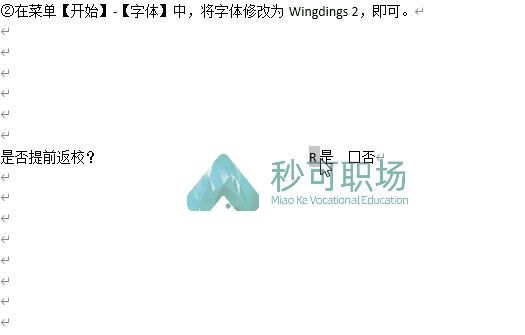
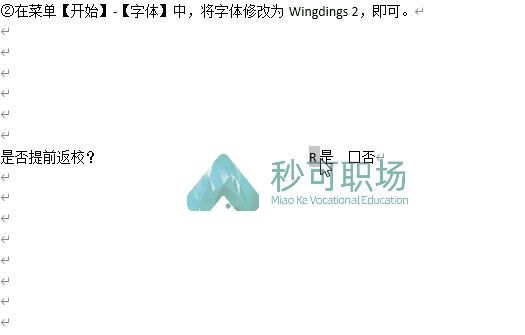
05 输入法直接输入
除此之外,用搜狗输入法,输入【选中】,选择第5项,还可以直接输入带√方框哦!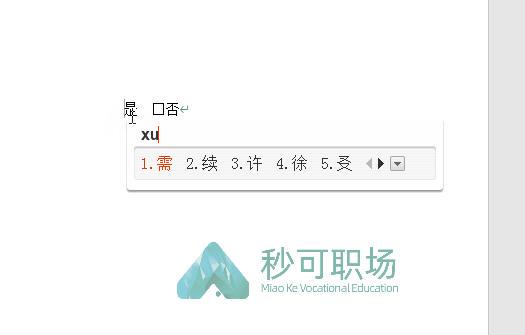
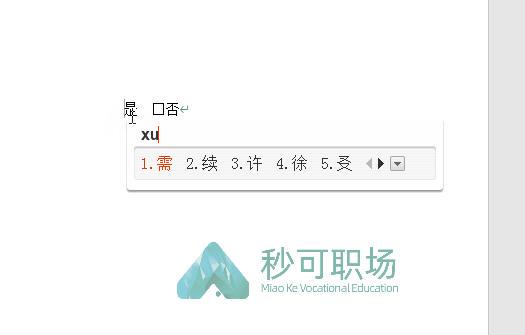
你学会了吗?
